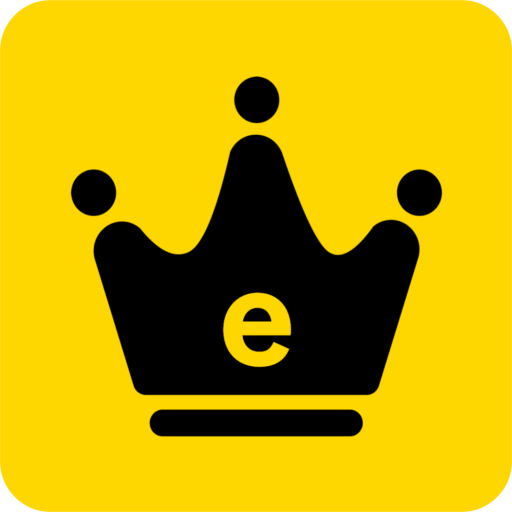谷歌浏览器怎么开启实时翻译功能
谷歌浏览器怎么开启实时翻译功能?谷歌浏览器是一款便捷好用的网络浏览器软件,这款浏览器功能强大,内置Google翻译功能,可以快速准确的翻译页面内容,不少用户需要经常使用到翻译功能阅读外文网站,这个时候可以开启实时翻译功能,那么这个实时翻译在哪里开启呢。接下来小编就给大家带来谷歌浏览器中启用实时翻译功能步骤详解,有需要的朋友赶紧来看看吧。

谷歌浏览器中启用实时翻译功能步骤详解
1.首先,我们需要在电脑桌面上将谷歌浏览器双击打开,如图所示。
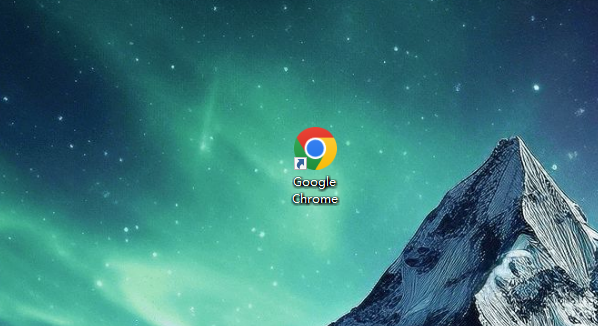
2.这时候,我们将鼠标移动到页面右上角的三个点的位置点击一下,然后将打开的下拉选项中的【设置】选项进行点击一下,如图所示。
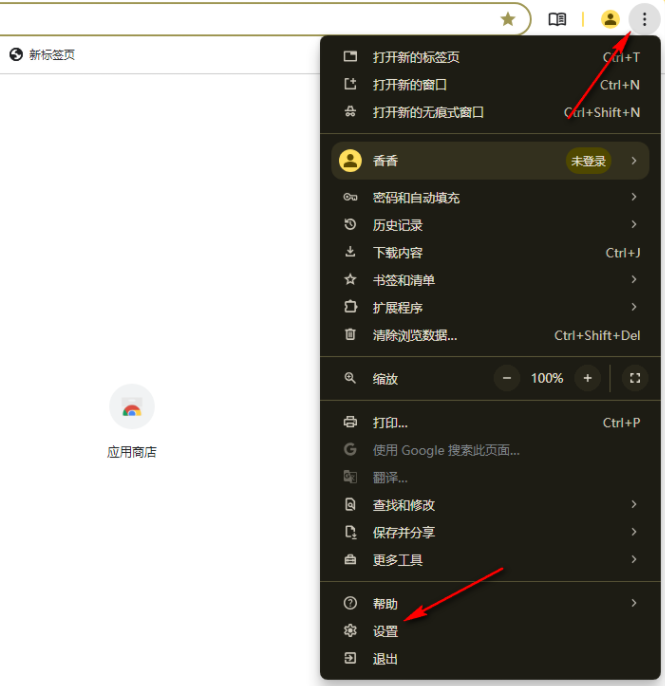
3.这时候,我们就可以进入到设置页面中,将页面左侧的【无障碍】选项进行点击,如图所示。
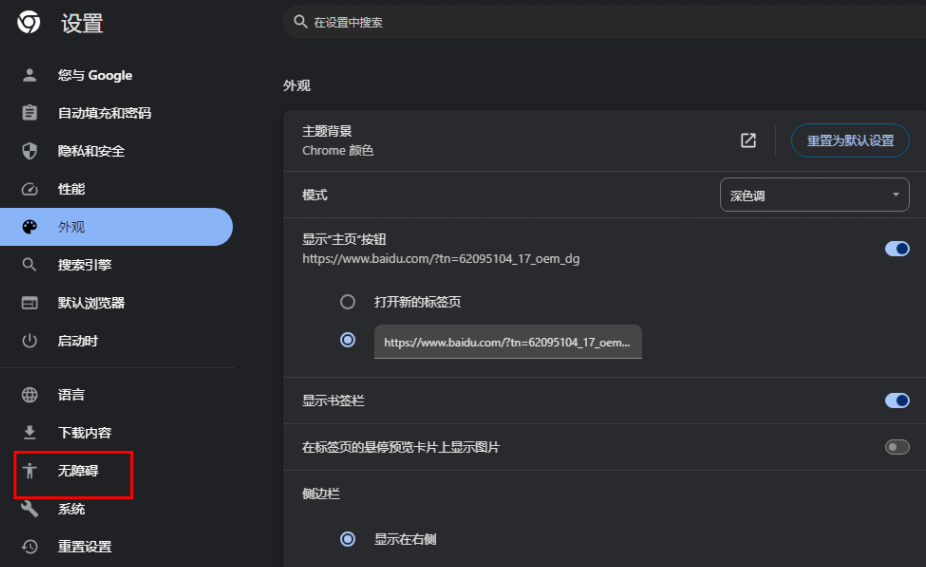
4.随后,我们就可以在页面的右侧找到【实时翻译】选项,将该选项后面的开关按钮点击启用一下即可,如图所示。
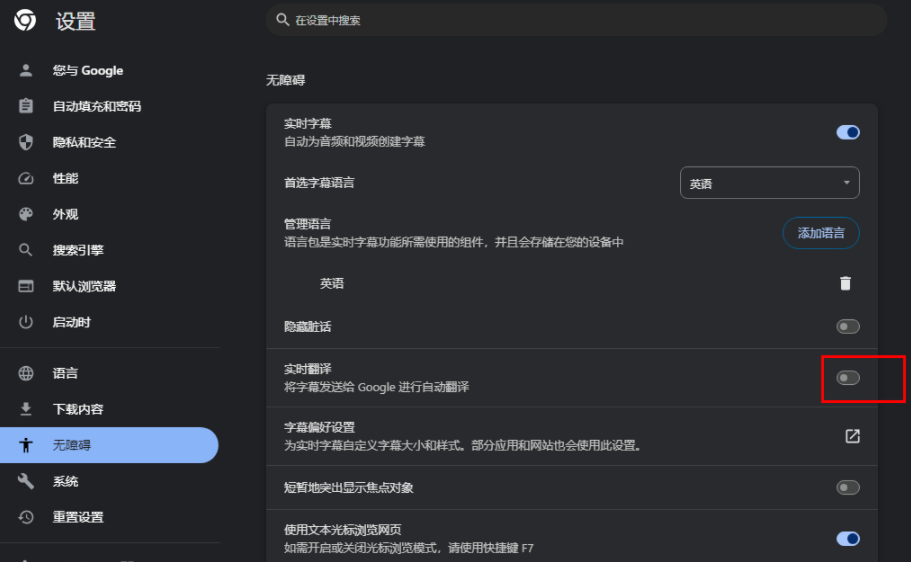
5.启用之后,我们可以选择自己需要的实时翻译的语言,根据需求进行选择语言即可,如图所示。
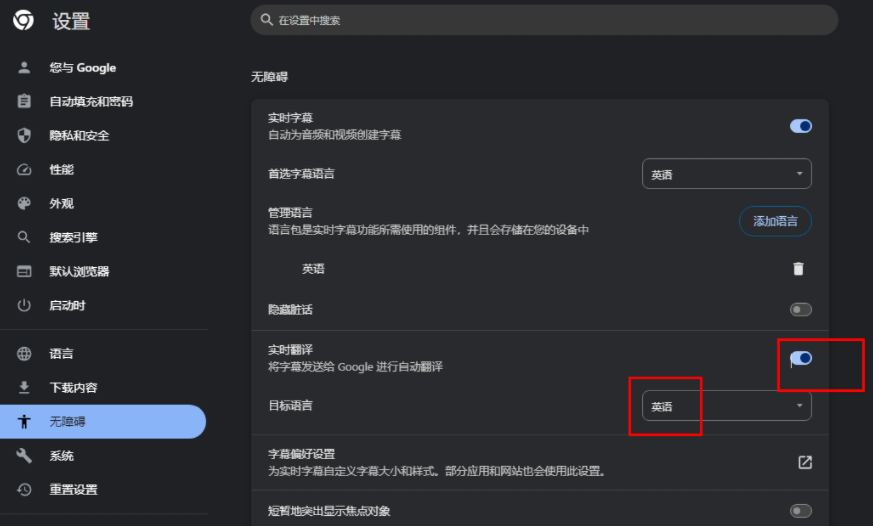
以上就是【谷歌浏览器怎么开启实时翻译功能?谷歌浏览器中启用实时翻译功能步骤详解】的所有内容啦,更多谷歌浏览器相关内容,敬请关注本站!
 谷歌浏览器电脑版
谷歌浏览器电脑版
硬件:Windows系统 版本:131.0.6778.86 大小:9.75MB 语言:简体中文 评分: 发布:2023-07-23 更新:2024-11-08 厂商:谷歌信息技术(中国)有限公司
 谷歌浏览器安卓版
谷歌浏览器安卓版
硬件:安卓系统 版本:0.3.0.455 大小:187.89MB 语言:简体中文 评分: 发布:2022-08-18 更新:2024-10-11 厂商:Google Inc.
 谷歌浏览器苹果版
谷歌浏览器苹果版
硬件:苹果系统 版本:122.0.6261.89 大小:200.4MB 语言:简体中文 评分: 发布:2022-01-23 更新:2024-03-12 厂商:Google LLC
跳转至官网
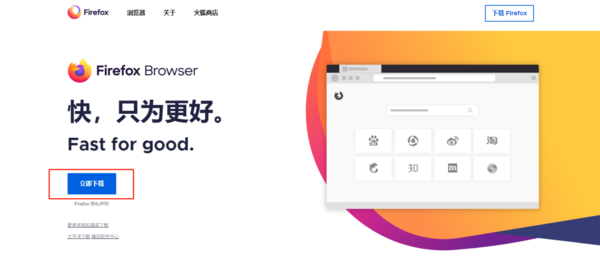
火狐浏览器电脑版怎么下载
火狐浏览器电脑版怎么下载?火狐浏览器是Mozilla开发的一款风格简洁、引擎反应较快的网页浏览器,是全球知名的浏览器之一。

Chrome与火狐浏览器的隐私保护哪个更强
至今仍然有许多用户不太了解Chrome与火狐浏览器的隐私保护哪个更强?于是,本篇教程将为大家介绍一下两者的区别。
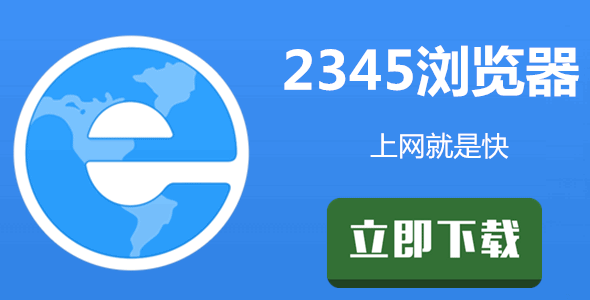
2345加速浏览器能测网络速度吗
我们在使用浏览器上网时,经常会遇到网页打不开或者是页面加载速度特别慢的情况,而此时很多小伙伴就会怀疑是网络的问题,这时我们能够直接使用2345加速浏览器测一下网络速度的话,就能解决我们的这些疑惑。

谷歌浏览器中的拼写检查如何启用
有很多用户不知道谷歌浏览器中的拼写检查如何启用?为此,本文为大家准备了详细的操作方法。
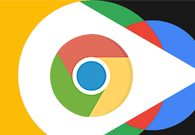
谷歌浏览器怎么设置个性化字体
谷歌浏览器怎么设置个性化字体?接下来小编就给大家带来谷歌浏览器修改网页字体具体流程,大家赶紧来看看吧。

谷歌浏览器怎么快速保存图片
谷歌浏览器怎么快速保存图片?接下来小编就给大家带来谷歌浏览器快速保存图片方法介绍,对这篇文章感兴趣的朋友快来看看吧。

如何在win10 Microsoft Edge浏览器中安装Google Chrome主题?
微软拥有新的Windows和Mac浏览器。很多人抢着装也不奇怪。它不一定是他们的主要驱动,但他们至少可以尝试它的功能。
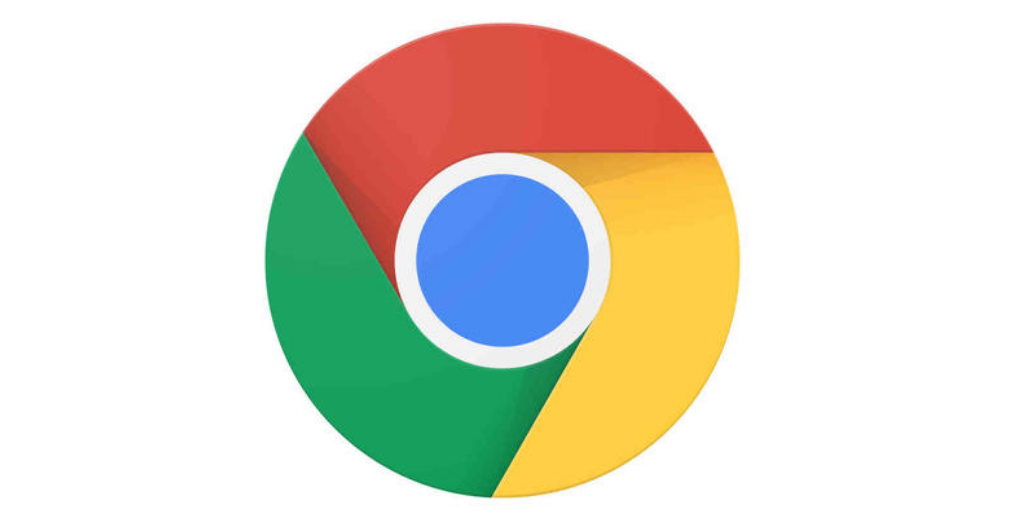
谷歌chrome浏览器金丝雀版怎么下载安装?
Google chrome是一款快速、安全且免费的网络浏览器,能很好地满足新型网站对浏览器的要求。

如何在 Windows 10安装 Google Chrome?
为什么要写这个教程呢?因为我是专注于小白入门电脑的教程,所以我发现很多刚使用电脑的朋友们还是不知道怎么安装软件。
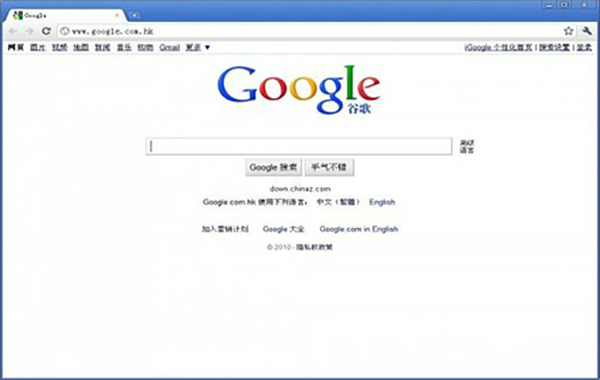
谷歌浏览器下载文件失败怎么解决
谷歌浏览器下载文件失败怎么解决? Google的浏览器下载功能非常强大,但是用户在使用过程中还是会遇到下载的东西下载不了的情况。
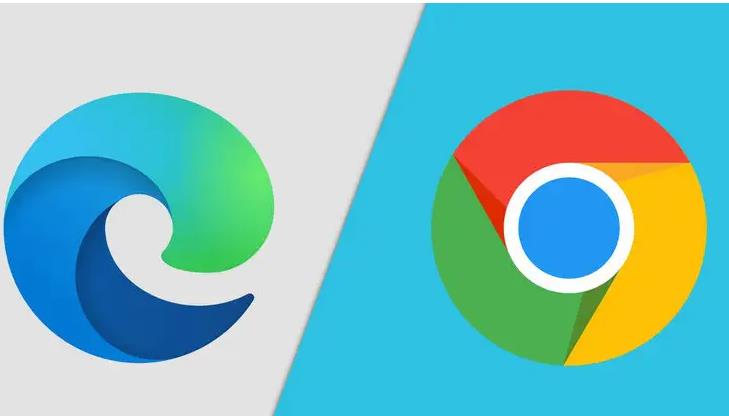
edge无法下载谷歌浏览器怎么办?<解决方法>
对于用户使用的电脑,大部分都有自己的edge浏览器,可以让用户在edge浏览器中下载软件。比如有的用户会在edge中下载自己想要的chrome浏览器,但是有一个问题就是下载不了。那么edge无法下载chrome该怎么办呢?下面小编就和大家分享edge无法下载chrome的解决方法。
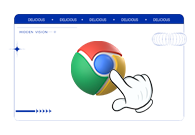
win7用谷歌浏览器哪个版本
win7用谷歌浏览器哪个版本?本篇文章就给大家带来win7安装谷歌浏览器适配版本介绍,大家快来看看吧,希望能够帮到大家。

如何在谷歌浏览器上阻止网站?
信不信由你,但仍然没有内置的方法来阻止谷歌浏览器上的网站。为什么谷歌没有提出解决方案尚不清楚,但仍有一些方法可以阻止您的 Chrome 浏览器访问网站。
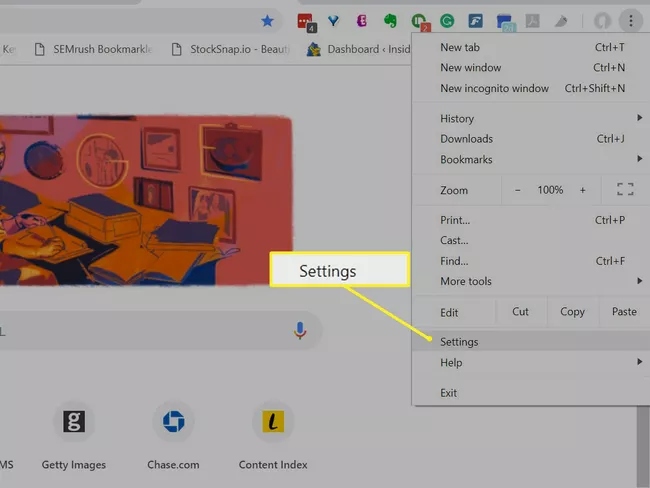
如何同步Chrome书签?
本文介绍了如何在电脑上或iOS和Android设备的Chrome移动应用程序中同步Chrome浏览器书签。包括有关添加密码以保护数据和故障排除的附加信息。

如何让 Google Chrome 阅读给我听
如何让 Google Chrome 阅读给我听?谷歌浏览器以扩展程序的形式提供了一个非常有效的解决方案。

谷歌浏览器谷歌应用商店打不开怎么办?下载商店插件办法!
你有没有在使用谷歌浏览器的时候遇到各种问题呢,你知道谷歌浏览器谷歌应用商店打不开是怎么回事呢?来了解谷歌浏览器谷歌应用商店打不开的解决方法,大家可以学习一下。
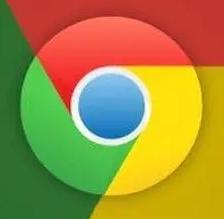
Chrome 远程桌面:如何接管某人的计算机
Chrome 远程桌面可让您控制计算机。它通过 Chrome 浏览器运行,适用于所有操作系统,并让您完全控制。在这篇文章中,我们将看看你可以用它做什么,你为什么想要,以及如何设置它。
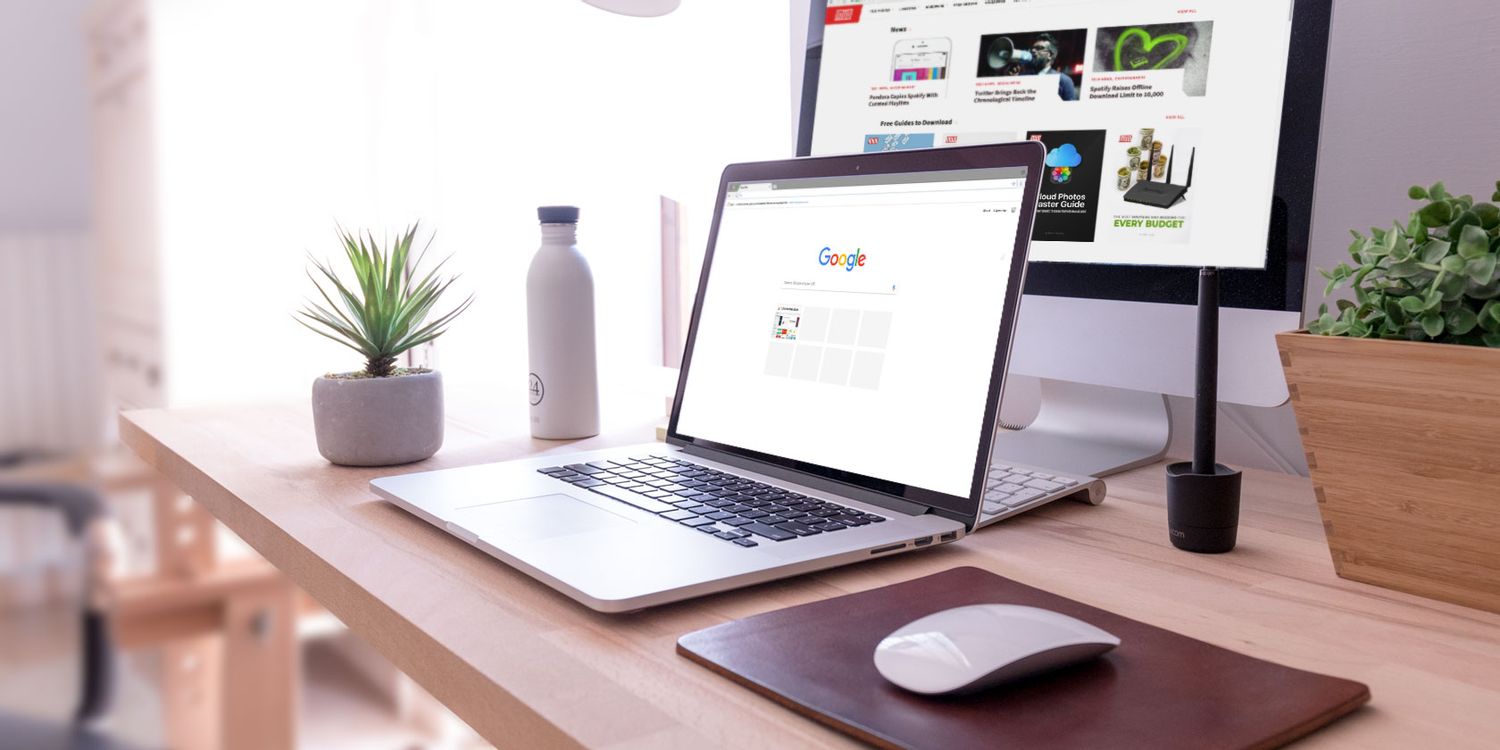
修复谷歌浏览器不加载图像的 7 种方法!
您的浏览器无法加载图片吗?这可能令人沮丧,但您可以尝试这些不同的方法来解决 Google Chrome 中的问题。